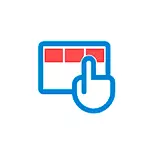
Käesolevas juhendis kirjeldatakse üksikasjalikult Windows 10 tahvelarvuti režiimi lubamist või keelamist süsteemi viimastes versioonides ning kuidas seda teha kunagi ise sisse lülitatud.
- Kuidas võimaldada tahvelarvuti režiimi
- Kuidas keelata Windows 10 tableti režiimi igavesti
- Video juhendamine
Kuidas võimaldada tahvelarvuti režiimi
Windows 10-s on tabletirežiimi sisselülitamiseks kaks võimalust (lisaks automaatse lisamise lisamisega, mida kaalutakse järgmises osas):
- Kasutades nupule teate ala avamine klõpsates teate ikooni. Nupp võib puududa. Siis kasutame järgmist meetodit.

- Optsioonide sektsioonis (saate avada Win + i võtmed või klõpsake allolevas vasakul asuva püügivahendi ikoonil) - süsteem - tablett - Tableti täiendavate parameetrite muutmine. Soovitud režiimi kasutamiseks lülitage ülemine lüliti sisse.
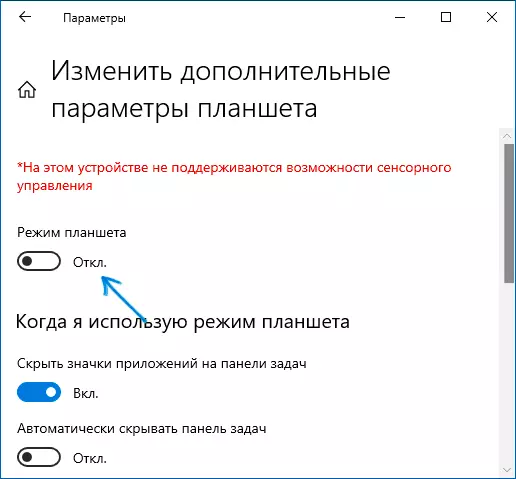
Lõpeta, nüüd kuvatakse Windows 10 liidese tableti kujul.
Lisaks on Windows 10-s veel üks režiim, osaliselt meenutab tabletirežiimi nn "täisekraani käivitamise menüü", kui lülitate sisse, mis algab kogu ekraanile ja muudab ka otsingukasti välimust tegumiribal (avaneb täispikkuses).
See funktsioon lülitid parameetrid jaotises - Isikupärastamine - Start - Avage menüü Start Täisekraanirežiimis. Veel teemal: Kuidas keelata käivitamine ja täisekraani otsimine Windows 10-s.
Kuidas keelata Windows 10 tableti režiimi igavesti
Tabletirežiimi väljalülitamine ei ole keeruline ülesanne, kuid mõned seisavad silmitsi asjaoluga, et sülearvutites puutetundliku ekraani abil lülitub see uuesti sisse. Täielik nimekiri tahvelarvuti režiimi keelamiseks, nii et see ei lülitu tulevikus automaatselt sisse:
- Parameetrites - tablett - tablett "Süsteemi sisenemisel", valige "Ärge kasutage tabletirežiimi", kui kasutate seda seadet tabletina ", seadistage" mitte lülituma tahvelarvutisse režiimi ".
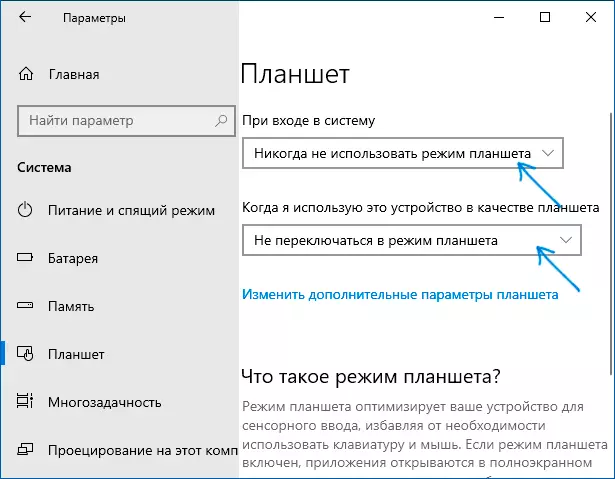
- Teavitusalal või parameetrites jaotises - System - tablett - muutke täiustatud tahvelarvutite muutmine Tabletirežiimi lahtiühendamist.
Video juhendamine
Kui teil on küsimusi - küsi kommentaarides, püüan lahendust öelda.
